10 способов привести в порядок свои телефоны и ПК к Новому году
Опубликовано: 2022-01-29Многие из нас проводят слишком много времени за своими телефонами и компьютерами, и за праздники, несомненно, стало еще хуже. Конечно, вы можете попытаться сделать цифровой детокс-эквивалент «Сухого января», чтобы сократить время, проводимое за экраном, но для большинства людей это нереалистичный вариант. Одна вещь, которую вы можете сделать, — это упорядочить свои устройства, упорядочив их так, чтобы вы могли, по крайней мере, выполнять свои задачи быстрее. И пока вы делаете это, вы можете также заняться всеми другими делами, которые вы откладывали, например, создать резервную копию своих фотографий и усилить свою безопасность. Теперь, когда каникулы закончились и мы возвращаемся к реальной жизни, пришло время снова сосредоточиться на продуктивности, и очистка ваших устройств — отличный способ начать.
Вот 10 рекомендуемых задач по уборке ваших устройств, чтобы начать Новый год с правильной ноги.
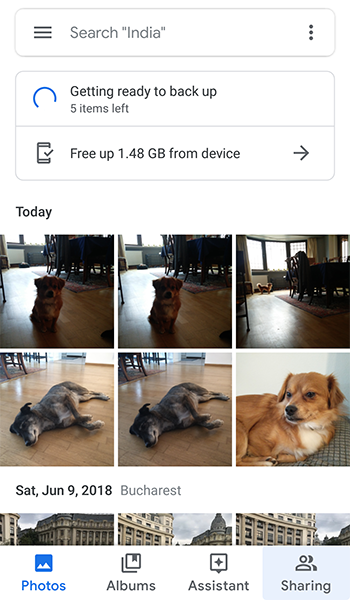
1. Перенос фотографий и видео с телефона
Фотографии! Они часто являются виновниками потока данных на смартфонах. Вы, вероятно, захотите хранить несколько фотографий локально, например, хороший снимок головы, чтобы вы могли добавить его в онлайн-аккаунты, и, возможно, пару фотографий ваших домашних животных и любимых членов семьи (конечно, не то, чтобы кто-то играл в фавориты). Кроме того, вам действительно нужны фотографии с выпускного такого-то три года назад?
 Перенесите фотографии со своего смартфона и поместите их в надежное место, например, на компьютер, резервную копию которого вы регулярно создаете, или в онлайн-хранилище. Многие онлайн-сервисы хранения имеют приложение, которое позволяет перемещать фотографии практически без каких-либо действий с вашей стороны. Как только вы освободите это пространство, у вас будет намного больше места для новых фотографий и видео, а также для загрузки музыки, подкастов, приложений и многого другого.
Перенесите фотографии со своего смартфона и поместите их в надежное место, например, на компьютер, резервную копию которого вы регулярно создаете, или в онлайн-хранилище. Многие онлайн-сервисы хранения имеют приложение, которое позволяет перемещать фотографии практически без каких-либо действий с вашей стороны. Как только вы освободите это пространство, у вас будет намного больше места для новых фотографий и видео, а также для загрузки музыки, подкастов, приложений и многого другого.
2. Сделайте резервную копию ваших устройств (или, по крайней мере, ваших самых важных файлов)
Смартфоны падают в унитаз, аппаратное обеспечение выходит из строя во время обновлений, ноутбуки крадут — существует множество способов потерять ваши данные. Если вы не выполняете резервное копирование своих компьютеров и мобильных устройств, самое время начать.
Плюсы и минусы резервного копирования ПК гораздо менее пугающие, чем думает большинство людей. Если резервное копирование всего этого кажется слишком сложным, вместо этого сосредоточьтесь на резервном копировании самых важных файлов. Вы можете использовать облачное хранилище и службу синхронизации файлов, например Dropbox, чтобы сделать это очень быстро и легко.
Резервное копирование данных смартфона требует немного больше, чем включение предустановленной службы, такой как iCloud, и оценка того, нужно ли вам приобрести больше места для хранения или удалить ненужные файлы. Если вам нужна помощь, у нас есть инструкции о том, как сделать резервную копию iPhone и как сделать резервную копию устройства Android.
3. Запустите утилиту настройки
Если вы давно не настраивали свой компьютер (или никогда этого не делали), сейчас самое время. Все, что вам нужно сделать, это выбрать хорошую утилиту для настройки и запустить ее. Некоторые приложения для настройки имеют бесплатный уровень обслуживания или бесплатную пробную версию, поэтому, даже если вы не уверены, какое из них купить, вы сможете выполнить быструю настройку.
Прочтите инструкции или посмотрите видеоурок, чтобы точно понять, что будет очищено, прежде чем запускать его. Первая настройка рабочего стола может занять некоторое время, так что не стесняйтесь расслабиться и посмотреть фильм. Или переходите к шагу 4, так как ваш телефон должен быть свободен.
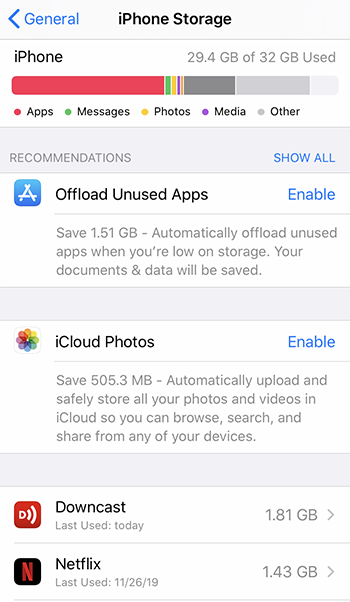
4. Удалите приложения, которые вы не используете
Вот еще одна простая задача по очистке, которую можно выполнить, сидя перед телевизором: проведите пальцем по телефону или планшету в поисках приложений, которые вы не используете или не используете, и удалите их.
В iOS есть специальная настройка, которая автоматически удаляет приложения, которые вы давно не использовали, если на вашем телефоне заканчивается свободное место. Найдите эту опцию, выбрав: «Настройки» > «Основные» > «Хранилище iPhone» > «Выгрузить неиспользуемые приложения».
На этой же странице вы можете увидеть, сколько места занимает каждое приложение и когда вы в последний раз использовали его. Когда вы нажимаете на приложение для получения дополнительной информации, появляется кнопка «Удалить приложение», так что вы можете управлять своими приложениями здесь, а не возвращаться для этого на главный экран.
Ознакомьтесь с этими дополнительными советами по освобождению места на вашем iPhone, если вам нужно сделать больше в этой области.
Вы также можете удалить неиспользуемые приложения с ноутбука или настольного компьютера, хотя это требует немного больше вашего внимания. Если вам нужна помощь, перейдите по ссылкам, чтобы получить инструкции о том, как удалить приложения с Mac и как удалить приложения в Windows 10.
5. Очистите кеш и сбросьте мусор
Как давно вы очищали кеш браузера и историю на своих компьютерах? Вы когда-нибудь делали это на своем смартфоне и планшете? В большинстве браузеров найдите параметр «История» и полностью очистите его.
Обязательно сбрасывайте якобы удаленные файлы из других мест, где это не происходит автоматически, включая приложение Apple Photo, электронную почту и Google Диск.
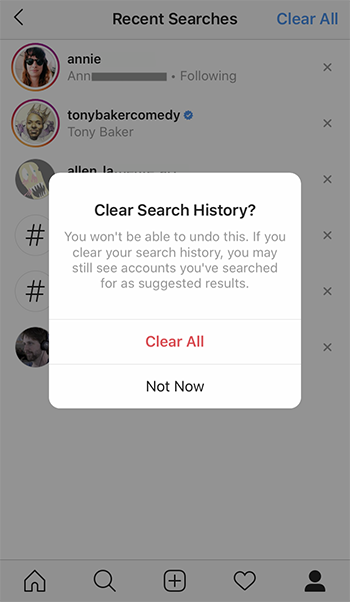
Другими местами, где можно сосредоточиться на удалении ненужного цифрового мусора, являются старые текстовые сообщения (те, которые содержат видео и изображения, могут занимать слишком много места), история поиска в Instagram и архивы WhatsApp. Инстаграм немного сложно найти, потому что он постоянно движется. На момент написания этой статьи он находится на странице «Профиль»> «Настройки»> «Безопасность»> «Очистить историю поиска».
6. Пролистайте папку «Входящие»
Если в вашем почтовом ящике больше непрочитанных сообщений, чем вы можете эмоционально обработать, этот совет для вас. Я называю это очисткой почтового ящика. Вы перемещаете все сообщения из папки «Входящие» в новую папку. Вы их не удаляете. Вы не игнорируете их. Вы просто помещаете их в безопасное место вне прямой видимости.
Вы определяете правила. Например, вы можете переместить все сообщения или только сообщения старше одного месяца.
Назовите свою папку как хотите; Я предлагаю "2019 Непрочитанные" или "2019 и старше". Что-то вроде этого подойдет. Вот как это сделать:
Отсортируйте сообщения по дате и выберите все из этого/прошлого года или этого года и старше. Перетащите их в новую папку. Вуаля. Вот и все. Если вы умеете работать с «правилами» в своей почтовой программе, вы можете выбирать и перемещать сообщения таким образом.

7. Отписаться от массовой рассылки
Поскольку мы говорим об электронной почте, еще одна простая задача, которую можно выполнить в Новый год во время просмотра фильма, — это просмотреть ваши сообщения электронной почты и отписаться от всего, что вы никогда не открываете и не читаете. Если вы на самом деле не читаете, например, ежедневные брифинги The New York Times (я подписался на месяц, прежде чем признать, что читаю не более одного из каждых пяти), просто перестаньте их получать. То же самое относится и к другим информационным бюллетеням и электронным письмам об онлайн-предложениях от розничных продавцов. Многие из этих «эксклюзивных» скидок на самом деле предлагаются прямо на веб-сайте продавца, когда вы попадаете на него. Вам не нужна электронная почта.
Для всех массовых сообщений, которые отправляются ответственно, в нижней части электронного письма есть ссылка для отказа от подписки. Обычно это написано мелким шрифтом и не всегда другим цветом или подчеркнуто (хитрые ублюдки).
Если вы ищете больше облегчения для почтового ящика, вам следует прочитать мои 11 советов по более эффективному управлению электронной почтой.
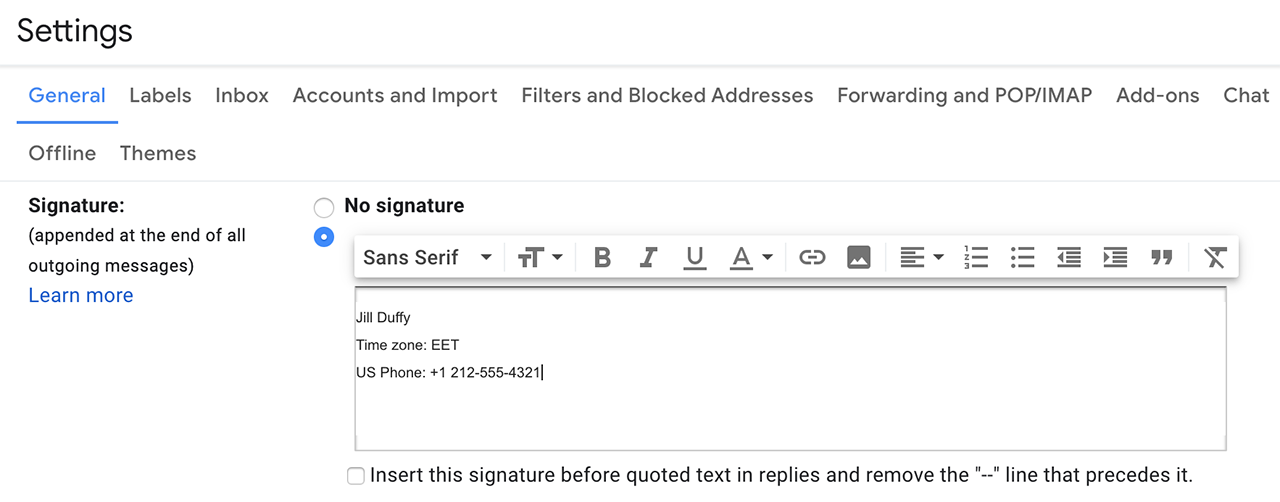
8. Обновите подпись электронной почты
Вот еще одна простая задача, связанная с почтой, которая занимает пару минут: обновите свою подпись.
Рекомендовано нашими редакторами

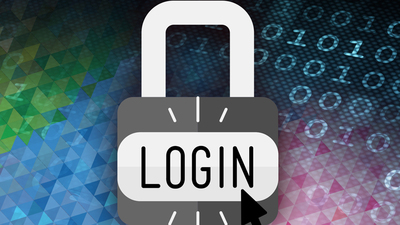

«У меня даже нет электронной подписи», — можете сказать вы. Уверены ли вы?
В Gmail проверьте «Настройки» > «Основные» > «Подпись электронной почты».
Если вы используете мобильное почтовое приложение, в том числе приложения, которые были предустановлены на вашем телефоне или планшете, и никогда не меняли настройки по умолчанию, есть большая вероятность, что в ваших электронных письмах будет написано «Отправлено с…» и указано имя вашего устройства или адрес электронной почты. провайдер. Следование инструкциям по изменению подписи электронной почты на iOS или Android не займет много времени.
Пока вы это делаете, проверьте свою электронную почту «от» имени. На мобильных устройствах очень легко спутать псевдоним, который вы дали учетной записи (например, Gmail), с вашим именем «от кого», которое получатели видят в предварительном просмотре, когда получают сообщения от вас.
9. Освежите свои плейлисты
Независимо от того, какой музыкальный сервис или приложение для подкастов вы используете, новый год — прекрасное время, чтобы подвести итоги того, что у вас есть, удалить ненужные аудиофайлы и переставить все так, как вы этого хотите.
У Spotify есть способ переполниться плейлистами. Если вам нужна небольшая помощь в изучении всех инструментов для организации ваших песен, посмотрите этот список советов Spotify. У PCMag также есть советы по организации Apple Music и iTunes.
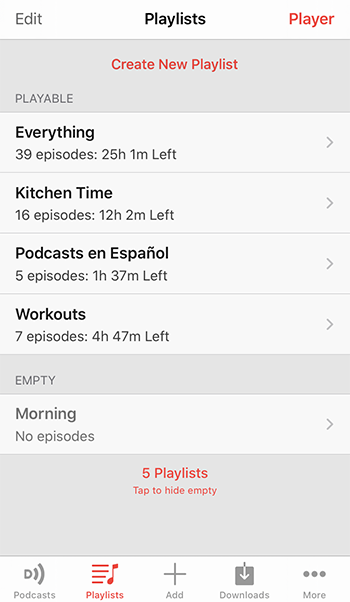
Не забудьте создать для себя плейлисты, которые поддерживают другие новогодние планы, которые у вас могут быть, например плейлисты для тренировок, песни или подкасты, которые вы можете слушать, занимаясь хобби. Например, у меня есть плейлисты подкастов под названием «Время на кухне» для передач, которые мне нравятся во время приготовления пищи.
Вы можете решить привести в порядок свои плейлисты Spotify или отказаться от подписки на подкасты, которые больше не выпускают новые выпуски. Возможно, вы приняли новогоднее решение больше тренироваться, и в этом случае вы могли бы потратить немного времени на составление плейлиста для тренировок. В обычный день эта рутинная работа может показаться плохой тратой вашего времени, но когда у вас есть несколько часов, которые можно убить за зимние каникулы, это как раз то, что нужно.
10. Очистите свои пароли
В эпоху, когда большая часть того, что мы делаем, находится в Интернете, включая хранение важных документов, наличие надежных паролей может быть важнее, чем резервное копирование ваших файлов. Менеджер паролей — ваш ключ к большей безопасности в Интернете.
Если вы уже используете менеджер паролей (вы герой, вы), самое время подумать о том, следует ли вам обновить какие-либо пароли или добавить двухфакторную или многофакторную аутентификацию для обеспечения безопасности ваших учетных записей.
Если у вас нет менеджера паролей, позвольте мне кратко объяснить, что это такое, так как иногда у людей возникает непонимание. Менеджер паролей — это приложение, которое создает уникальные пароли для всех ваших учетных записей в Интернете. Теперь вот ключевая часть. Всякий раз, когда вы хотите войти в учетную запись, приложение безопасным способом вводит ваше имя пользователя и пароль в поля входа в систему. Поэтому, если вы зайдете, скажем, на страницу входа в Facebook, менеджер паролей автоматически заполнит поля для электронной почты/номера телефона и пароля. Вам не нужно ничего вводить. Вы можете открыть приложение диспетчера паролей и посмотреть пароли, если вам когда-нибудь понадобится, но это не обязательно.
Выберите менеджер паролей, который соответствует вашим потребностям, и попробуйте его в течение часа или около того. Почувствуйте это. Когда вы впервые используете менеджер паролей, в течение первой или двух недель возникает препятствие, которое необходимо преодолеть, так как вам нужно научить приложение вашим существующим паролям и дать ему разрешение на их сохранение или замену новыми, более надежными паролями. Это препятствие исчезает, когда вы используете приложение. Так что придерживайтесь этого.
